- Autor Jason Gerald [email protected].
- Public 2024-01-19 22:14.
- Naposledy zmenené 2025-01-23 12:44.
Tento wikiHow vás naučí používať falošné telefónne číslo na registráciu do WhatsApp. Tieto falošné telefónne čísla boli získané prostredníctvom služby Google Voice, aplikácie na odosielanie textových správ a anonymné telefonovanie ľuďom. Na to, aby ste sa mohli zaregistrovať do služby Google Voice, bohužiaľ stále musíte použiť svoje skutočné mobilné číslo, či už je to vaše alebo niekoho iného. Preto sa budete musieť dočasne prihlásiť na svoje skutočné telefónne číslo, aby ste si mohli vytvoriť účet Google Voice, a až potom sa môžete zaregistrovať na WhatsApp bez použitia telefónneho čísla.
Krok
Časť 1 z 2: Prihláste sa Google Voice
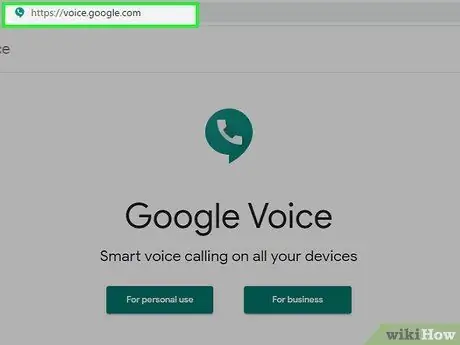
Krok 1. Otvorte Google Voice
Ak ste už prihlásení do svojho účtu Google, v počítačovom prehliadači navštívte stránku https://voice.google.com/ a otvorte stránku s nastaveniami služby Google Voice.
- Ak nie ste prihlásení do svojho účtu Google, pred pokračovaním zadajte svoju e -mailovú adresu a heslo.
- Ak službu Google Voice už máte, preskočte túto sekciu.
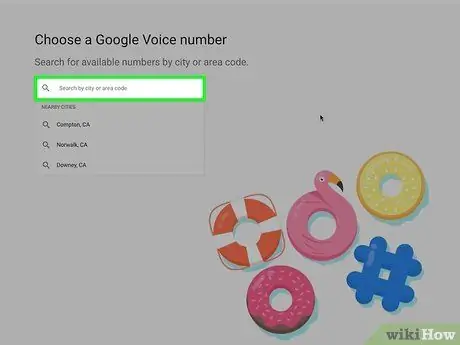
Krok 2. Nájdite umiestnenie
Kliknite na ďalšie textové pole v strede stránky a zadajte názov mesta a smerové číslo. Pri písaní sa pod textovým poľom zobrazí rozbaľovacia ponuka.
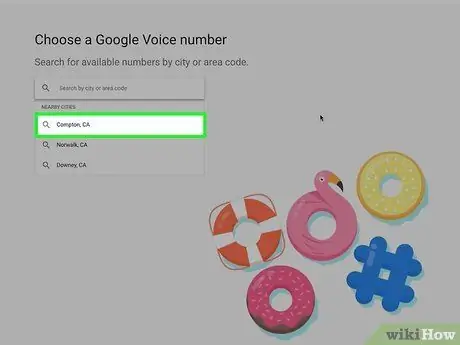
Krok 3. Vyberte umiestnenie
Kliknutím na názov mesta v rozbaľovacej ponuke vyberte miesto pre číslo Google Voice.
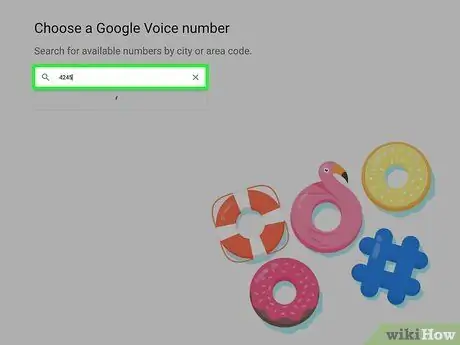
Krok 4. Napíšte požadované číslo
Zobrazí sa tu niekoľko telefónnych čísel; zapíšte si číslo, ktoré bude použité, pretože ho budete potrebovať neskôr, keď sa prihlásite do WhatsApp.
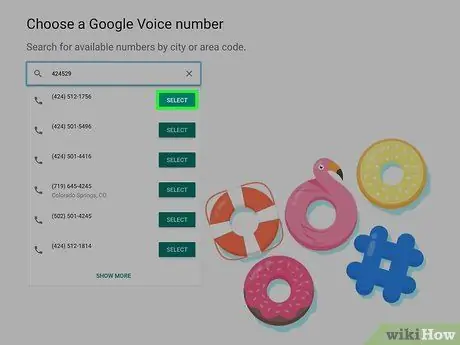
Krok 5. Kliknite na VYBRAŤ
Toto modré tlačidlo je napravo od telefónneho čísla, ktoré chcete použiť.
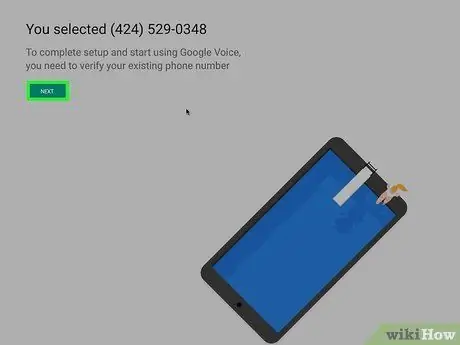
Krok 6. Po zobrazení výzvy kliknite na NEXT
Tým sa dostanete na stránku zadávania telefónneho čísla.
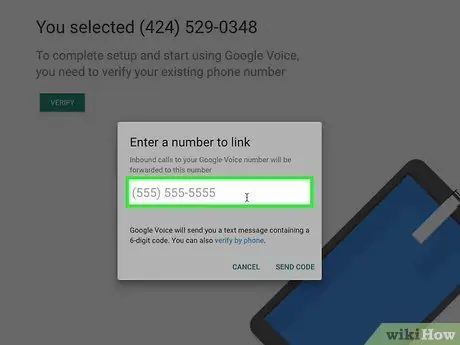
Krok 7. Zadajte skutočné telefónne číslo
Keď sa textové pole zobrazí v strede stránky, zadajte telefónne číslo telefónu, ku ktorému máte prístup.
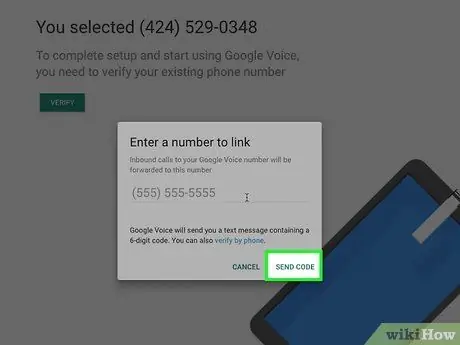
Krok 8. Kliknite na ODOSLAŤ KÓD
Nachádza sa v pravom dolnom rohu okna telefónneho čísla. Google Voice odošle do telefónu verifikačný text.
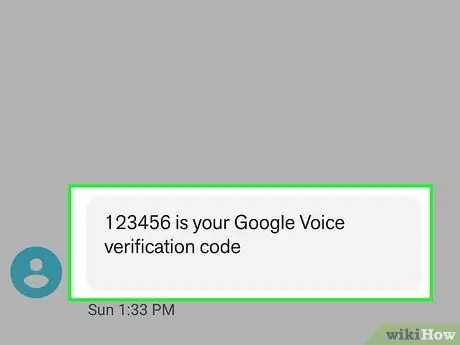
Krok 9. Získajte kód späť
Otvorte v telefóne textovú aplikáciu, otvorte text od spoločnosti Google (zvyčajne je to päťmiestne číslo) a znova si pozrite šesťmiestny kód v tele textu.
Google Text odošle správu s textom „123456 je váš overovací kód Google Voice“(123456 je overovací kód Google Voice)
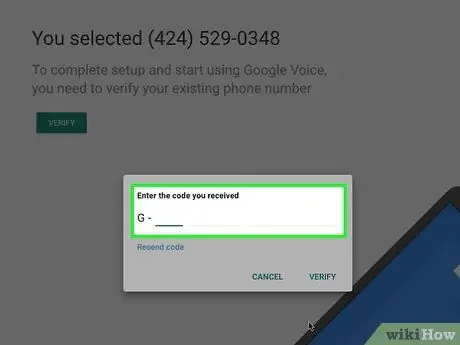
Krok 10. Zadajte kód
Zadajte šesťmiestny kód do textového poľa v strede stránky Google Voice.
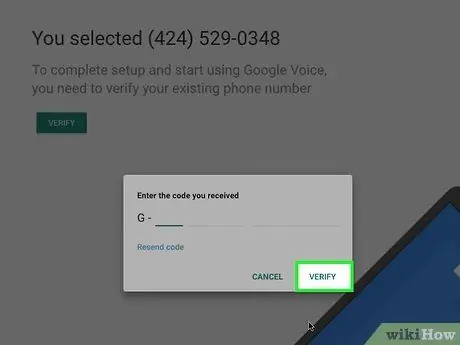
Krok 11. Kliknite na OVERIŤ
Nachádza sa v pravom dolnom rohu okna overovacieho kódu.
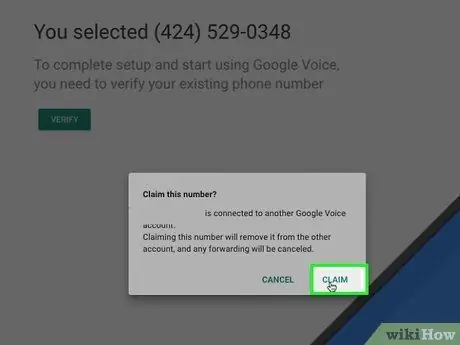
Krok 12. Po zobrazení výzvy kliknite na položku REKLAMAŤ
Toto potvrdí telefónne číslo pomocou vášho účtu Google Voice.
V závislosti od telefónneho čísla nemusí byť táto možnosť viditeľná. Ak je to tak, preskočte na ďalší krok
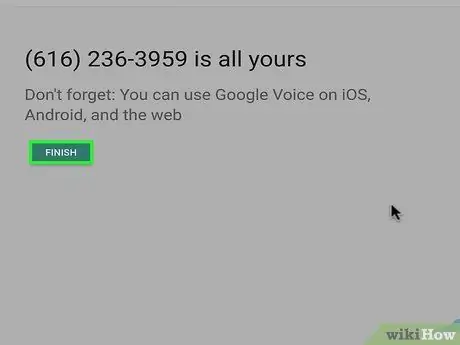
Krok 13. Po zobrazení výzvy kliknite na položku DOKONČIŤ

Krok 14. Prejdite na stránku Google Voice
Ak sa automaticky nedostanete na informačný panel Google Voice, kliknite na Google Voice v ľavom hornom rohu stránky.
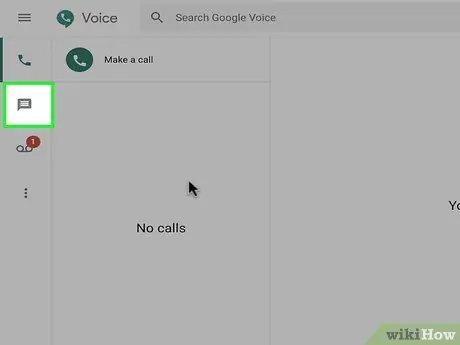
Krok 15. Kliknite na ikonu „Správy“
Toto logo je bublina rozhovoru v ľavej hornej časti palubnej dosky. Kliknutím na toto logo otvoríte históriu správ, kde dostanete verifikačný kód z WhatsApp.
Nechajte okno zatiaľ otvorené
Časť 2 z 2: Nastavenie WhatsApp
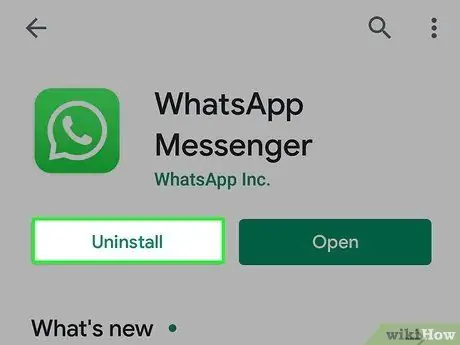
Krok 1. Odinštalujte a znova nainštalujte WhatsApp
Ak je aplikácia WhatsApp už v telefóne, budete ju musieť odinštalovať a znova nainštalovať, aby si aplikácia nemohla pamätať informácie o používateľovi.
Ak ste si ešte nestiahli WhatsApp, urobte to na svojom zariadení iPhone alebo Android a potom pokračujte
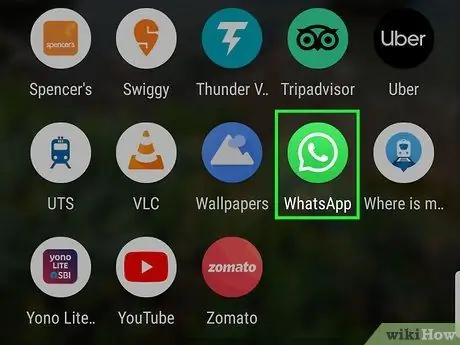
Krok 2. Otvorte WhatsApp
Klepnite na ikonu aplikácie WhatsApp, ktorá je bielou chatovacou bublinou a telefónom na zelenom pozadí.
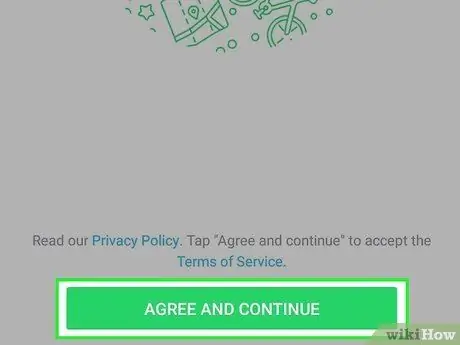
Krok 3. Klepnite na Súhlasím a pokračovať
Je v spodnej časti obrazovky.
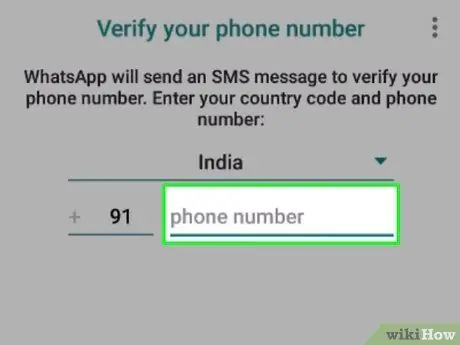
Krok 4. Zadajte telefónne číslo Google Voice
Klepnite na textové pole v strede obrazovky a potom zadajte telefónne číslo, ktoré ste vybrali pre svoj účet Google Voice.
Ak ste si zabudli zapísať číslo Google Voice, skúste ho vyhľadať otvorením hlavného panela služby Google Voice a kliknutím na tlačidlo ☰ v ľavej hornej časti stránky kliknutím nastavenie a kliknite na štítok Telefónne čísla.
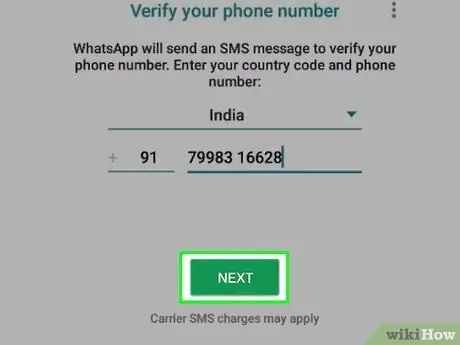
Krok 5. Klepnite na Hotovo
Nachádza sa v pravom hornom rohu obrazovky.
V systéme Android klepnite na ĎALŠIE (Ďalšie).
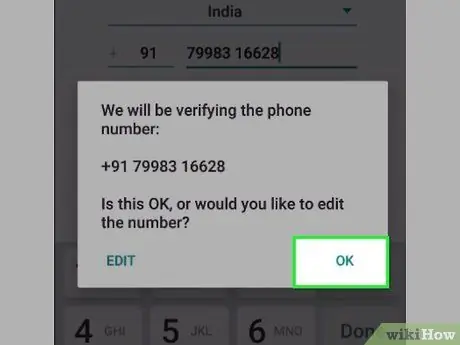
Krok 6. Po zobrazení výzvy klepnite na Áno
Toto potvrdí telefónne číslo a požiada WhatsApp o odoslanie verifikačnej správy.
V systéme Android klepnite na OK tu.
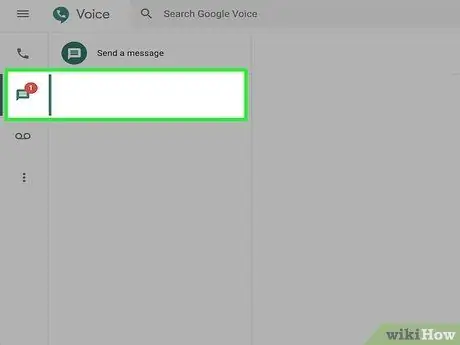
Krok 7. Počkajte na doručenie overovacej správy
Na paneli Google Voice počkajte, kým príde ďalšia textová správa. Keď to urobíte, uvidíte to v ľavej časti stránky.
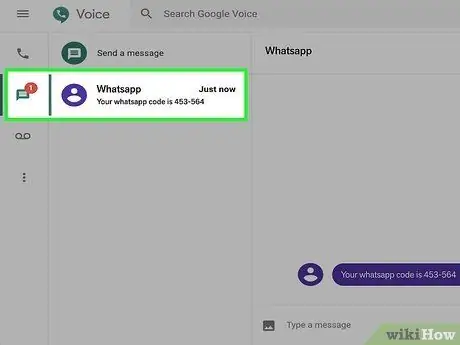
Krok 8. Získajte kód späť
Kliknite na správu v ľavej časti stránky a potom vyhľadajte šesťmiestny kód v textovej správe v pravej časti stránky.
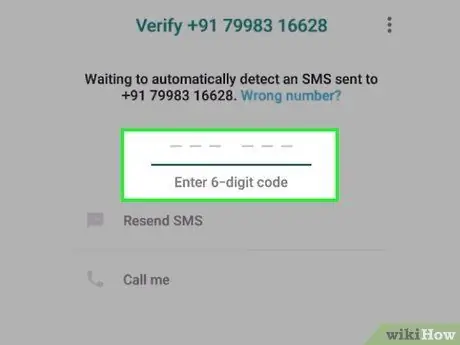
Krok 9. Zadajte kód
Do textového poľa zadajte overovací kód. WhatsApp ho spracuje po zadaní.
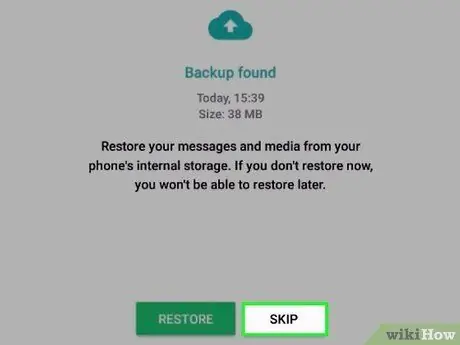
Krok 10. Klepnite na Preskočiť obnovenie
Toto tlačidlo je červené a je v strede obrazovky
V systéme Android klepnite na PRESKOČIŤ (preskočiť).
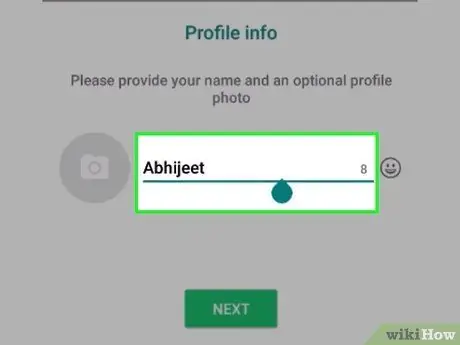
Krok 11. Zadajte informácie o profile
Klepnite na textové pole „Vaše meno“a zadajte svoje meno. Fotografiu môžete vložiť aj klepnutím na kruh pridať fotku v ľavom hornom rohu obrazovky potom vyberte fotografiu, ktorú chcete použiť.
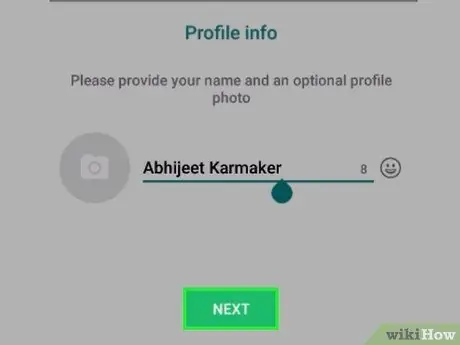
Krok 12. Klepnite na Hotovo
Poklepaním na toto tlačidlo v pravom hornom rohu obrazovky si vytvoríte účet WhatsApp.






